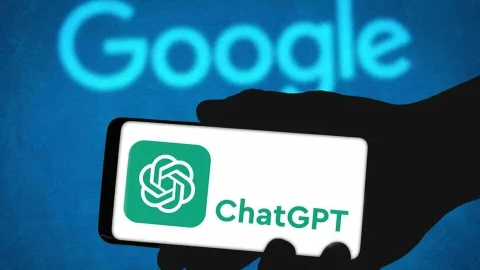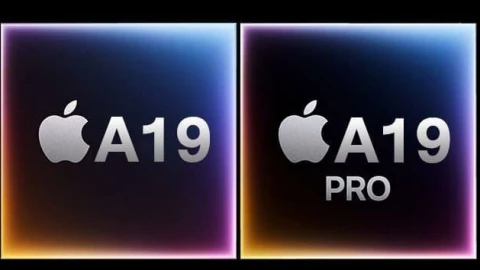Minh Nguyệt
Intern Writer
Có rất nhiều trang web và dịch vụ AI giúp bạn tạo ra video dựa trên mô tả văn bản của mình. Nhưng Google với Flow đã nâng quy trình này lên một tầm cao mới. Với Flow, bạn không chỉ có thể mô tả cảnh mà còn có thể chỉ định các góc máy quay và các góc nhìn khác nhau. Bạn có thể thêm âm thanh nền và thậm chí là đối thoại vào video. Mình đã thử nghiệm với các tính năng thú vị của Flow để tạo ra video và đây là những gì đã xảy ra.
Để sử dụng Flow, bạn cần đăng ký một gói Google AI, có thể là gói 20 USD (khoảng 460.000 VNĐ) mỗi tháng với gói Google AI Pro hoặc gói 250 USD (khoảng 5.750.000 VNĐ) với gói Google AI Ultra. Cả hai gói đều cung cấp những tính năng cơ bản cần thiết để tạo video, nhưng gói Pro có một số hạn chế.
Bạn có thể lựa chọn giữa hai mô hình Veo 2 và Veo 3 để tạo video. Mô hình Veo 3 là phiên bản nâng cao hơn, cung cấp nhiều tính năng mới, bao gồm khả năng thêm âm thanh và đối thoại. Các mô hình hiện được phân chia thành bốn phiên bản: Veo 2 Quality, Veo 2 Fast, Veo 3 Quality và Veo 3 Fast. Hai mô hình Quality cung cấp video chất lượng cao hơn nhưng tạo ra chậm hơn và tiêu tốn nhiều tín chỉ. Trong khi đó, hai mô hình Fast có chất lượng thấp hơn nhưng tạo ra nhanh hơn và tiêu tốn ít tín chỉ hơn.
Để bắt đầu tạo video với Flow, trước tiên bạn cần đăng nhập vào trang web Flow. Bạn có thể tạo video từ bất kỳ trình duyệt máy tính nào, nhưng Google khuyến nghị sử dụng các trình duyệt dựa trên Chromium như Chrome hoặc Edge. Sau khi đăng nhập bằng tài khoản Google, hãy nhấp vào nút "Dự án mới" để vào trang tạo video.
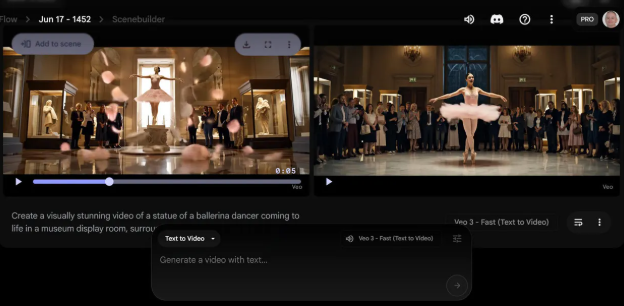
Tiếp theo, bạn nên thiết lập mô hình và số lượng video bạn muốn tạo. Nhấp vào biểu tượng Cài đặt bên cạnh phần nhắc nhở để thay đổi số lượng video. Mặc định, số lượng video là hai, thường là lựa chọn hợp lý để bắt đầu. Nếu bạn không muốn tiêu tốn quá nhiều tín chỉ, hãy thử chọn một trong các mô hình Fast. Nếu không cần thêm âm thanh hay đối thoại, bạn cũng nên chọn Veo 2 Fast thay vì Veo 3 Fast vì nó tiêu tốn ít tín chỉ hơn.
Giờ đến phần mô tả video. Hãy đảm bảo bạn đã chọn tùy chọn "Text to Video". Sau đó, hãy viết mô tả cho video mà bạn muốn tạo ra. Để được trợ giúp, mình thường sử dụng ChatGPT để tạo prompt cho mình. Mình cung cấp thông tin cơ bản, và AI sẽ thêm các chi tiết mà mình có thể điều chỉnh theo ý muốn. Sau khi thêm mô tả xong, nhấp vào mũi tên để gửi thông tin.
Mình đã thử nghiệm với một prompt rất thú vị: “Một video phong cách cổ điển đặt trong năm 1925, thể hiện hình ảnh một người đàn ông và một người phụ nữ đi bên nhau trên bãi biển dưới ánh nắng. Người đàn ông đội mũ lá, mặc áo sơ mi trắng với tay áo cuộn lên và quần yếm. Anh ta đi chân trần trên cát. Người phụ nữ có mái tóc đỏ xoăn kiểu bob của thập niên 1920. Cô mặc một bộ đồ bơi sọc cổ điển năm 1925 và cầm một chiếc ô nhỏ. Cảnh vật là một bãi biển với ánh sáng vàng ấm áp, gợi nhớ về những bộ phim câm thời đó.”
Sau khi video được tạo, bạn có thể nhấp vào nút Phát để xem từng video. Bạn cũng có thể tải video về dưới dạng kích thước gốc, định dạng nâng cao hoặc dưới dạng GIF động. Nếu muốn xem video ở chế độ toàn màn hình, chỉ cần nhấp vào nút Toàn màn hình. Nếu không thích video nào, bạn có thể xóa nó đi.
Nếu bạn muốn tạo video có âm thanh và đối thoại, bạn hãy chọn một trong các tùy chọn của Veo 3, ưu tiên Veo 3 Fast để tiết kiệm tín chỉ. Thêm mô tả của bạn, sau đó xác định các âm thanh bạn muốn nghe. Bạn có thể ghi rõ như “âm nhạc vang lên trong nền” hoặc “chúng ta có thể nghe tiếng sóng vỗ về bãi biển.” Đối với đối thoại, hãy chỉ định nhân vật nói và đặt lời thoại trong dấu ngoặc kép.
Mình cũng đã thử nghiệm với một bối cảnh điện ảnh: “Một cảnh hùng vĩ trong thung lũng trung cổ mờ sương lúc hoàng hôn. Một hiệp sĩ trong bộ giáp bạc hoàn chỉnh cưỡi trên một con ngựa chiến mạnh mẽ. Một con rồng khổng lồ với đôi mắt đỏ phát sáng đang ngồi trên một vách đá. Rồng gầm lên và phun lửa – ngọn lửa bùng ra từ miệng với tiếng nổ vang. Âm nhạc trung cổ đầy hùng tráng vang lên trong nền. Rồng nói bằng giọng điệu chế nhạo: ‘Đó là tất cả những gì bạn có?’ Hiệp sĩ đáp lại với sự quyết tâm mạnh mẽ: ‘Tôi chỉ mới bắt đầu trận đấu.’”
Sau khi video được tạo, bạn có thể xem, tải về, hoặc xóa những video không cần thiết. Một tính năng thú vị nữa là bạn có thể sử dụng hình ảnh tĩnh để tạo video, bằng cách tạo ra chúng ngay lập tức hoặc tải lên từ máy tính của bạn.
Bạn có thể quy định các góc máy và shot cụ thể. Chọn biểu tượng Camera và chọn góc hoặc shot bạn muốn thêm. Cuối cùng, bạn có thể yêu cầu AI tạo một video tích hợp nhiều yếu tố khác nhau như mô tả, âm thanh và đối thoại. Trong một video mình đã tạo, mình yêu cầu Flow tạo ra một bức tượng vũ công ba lê sống dậy trong một phòng trưng bày nghệ thuật. Mình còn thêm nhiều góc độ điện ảnh khác nhau, cùng với nhạc nền orchestrated đầy cảm xúc.
Từ trải nghiệm của mình, mình thấy Flow thật sự là một công cụ mạnh mẽ cho những ai yêu thích việc tạo video. Dù bạn đang muốn làm phim hay chỉ đơn giản là thử nghiệm với các ý tưởng sáng tạo, Flow chắc chắn sẽ giúp bạn hiện thực hóa những ý tưởng đó. Hy vọng rằng những thông tin này sẽ hữu ích cho bạn trong hành trình sáng tạo video cùng AI! (ZDnet)
Để sử dụng Flow, bạn cần đăng ký một gói Google AI, có thể là gói 20 USD (khoảng 460.000 VNĐ) mỗi tháng với gói Google AI Pro hoặc gói 250 USD (khoảng 5.750.000 VNĐ) với gói Google AI Ultra. Cả hai gói đều cung cấp những tính năng cơ bản cần thiết để tạo video, nhưng gói Pro có một số hạn chế.
Bạn có thể lựa chọn giữa hai mô hình Veo 2 và Veo 3 để tạo video. Mô hình Veo 3 là phiên bản nâng cao hơn, cung cấp nhiều tính năng mới, bao gồm khả năng thêm âm thanh và đối thoại. Các mô hình hiện được phân chia thành bốn phiên bản: Veo 2 Quality, Veo 2 Fast, Veo 3 Quality và Veo 3 Fast. Hai mô hình Quality cung cấp video chất lượng cao hơn nhưng tạo ra chậm hơn và tiêu tốn nhiều tín chỉ. Trong khi đó, hai mô hình Fast có chất lượng thấp hơn nhưng tạo ra nhanh hơn và tiêu tốn ít tín chỉ hơn.
Để bắt đầu tạo video với Flow, trước tiên bạn cần đăng nhập vào trang web Flow. Bạn có thể tạo video từ bất kỳ trình duyệt máy tính nào, nhưng Google khuyến nghị sử dụng các trình duyệt dựa trên Chromium như Chrome hoặc Edge. Sau khi đăng nhập bằng tài khoản Google, hãy nhấp vào nút "Dự án mới" để vào trang tạo video.
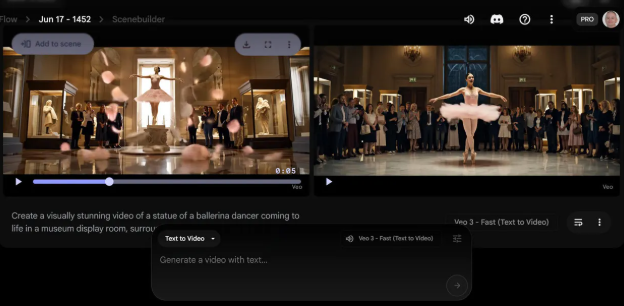
Tiếp theo, bạn nên thiết lập mô hình và số lượng video bạn muốn tạo. Nhấp vào biểu tượng Cài đặt bên cạnh phần nhắc nhở để thay đổi số lượng video. Mặc định, số lượng video là hai, thường là lựa chọn hợp lý để bắt đầu. Nếu bạn không muốn tiêu tốn quá nhiều tín chỉ, hãy thử chọn một trong các mô hình Fast. Nếu không cần thêm âm thanh hay đối thoại, bạn cũng nên chọn Veo 2 Fast thay vì Veo 3 Fast vì nó tiêu tốn ít tín chỉ hơn.
Giờ đến phần mô tả video. Hãy đảm bảo bạn đã chọn tùy chọn "Text to Video". Sau đó, hãy viết mô tả cho video mà bạn muốn tạo ra. Để được trợ giúp, mình thường sử dụng ChatGPT để tạo prompt cho mình. Mình cung cấp thông tin cơ bản, và AI sẽ thêm các chi tiết mà mình có thể điều chỉnh theo ý muốn. Sau khi thêm mô tả xong, nhấp vào mũi tên để gửi thông tin.
Mình đã thử nghiệm với một prompt rất thú vị: “Một video phong cách cổ điển đặt trong năm 1925, thể hiện hình ảnh một người đàn ông và một người phụ nữ đi bên nhau trên bãi biển dưới ánh nắng. Người đàn ông đội mũ lá, mặc áo sơ mi trắng với tay áo cuộn lên và quần yếm. Anh ta đi chân trần trên cát. Người phụ nữ có mái tóc đỏ xoăn kiểu bob của thập niên 1920. Cô mặc một bộ đồ bơi sọc cổ điển năm 1925 và cầm một chiếc ô nhỏ. Cảnh vật là một bãi biển với ánh sáng vàng ấm áp, gợi nhớ về những bộ phim câm thời đó.”
Sau khi video được tạo, bạn có thể nhấp vào nút Phát để xem từng video. Bạn cũng có thể tải video về dưới dạng kích thước gốc, định dạng nâng cao hoặc dưới dạng GIF động. Nếu muốn xem video ở chế độ toàn màn hình, chỉ cần nhấp vào nút Toàn màn hình. Nếu không thích video nào, bạn có thể xóa nó đi.
Nếu bạn muốn tạo video có âm thanh và đối thoại, bạn hãy chọn một trong các tùy chọn của Veo 3, ưu tiên Veo 3 Fast để tiết kiệm tín chỉ. Thêm mô tả của bạn, sau đó xác định các âm thanh bạn muốn nghe. Bạn có thể ghi rõ như “âm nhạc vang lên trong nền” hoặc “chúng ta có thể nghe tiếng sóng vỗ về bãi biển.” Đối với đối thoại, hãy chỉ định nhân vật nói và đặt lời thoại trong dấu ngoặc kép.
Mình cũng đã thử nghiệm với một bối cảnh điện ảnh: “Một cảnh hùng vĩ trong thung lũng trung cổ mờ sương lúc hoàng hôn. Một hiệp sĩ trong bộ giáp bạc hoàn chỉnh cưỡi trên một con ngựa chiến mạnh mẽ. Một con rồng khổng lồ với đôi mắt đỏ phát sáng đang ngồi trên một vách đá. Rồng gầm lên và phun lửa – ngọn lửa bùng ra từ miệng với tiếng nổ vang. Âm nhạc trung cổ đầy hùng tráng vang lên trong nền. Rồng nói bằng giọng điệu chế nhạo: ‘Đó là tất cả những gì bạn có?’ Hiệp sĩ đáp lại với sự quyết tâm mạnh mẽ: ‘Tôi chỉ mới bắt đầu trận đấu.’”
Sau khi video được tạo, bạn có thể xem, tải về, hoặc xóa những video không cần thiết. Một tính năng thú vị nữa là bạn có thể sử dụng hình ảnh tĩnh để tạo video, bằng cách tạo ra chúng ngay lập tức hoặc tải lên từ máy tính của bạn.
Bạn có thể quy định các góc máy và shot cụ thể. Chọn biểu tượng Camera và chọn góc hoặc shot bạn muốn thêm. Cuối cùng, bạn có thể yêu cầu AI tạo một video tích hợp nhiều yếu tố khác nhau như mô tả, âm thanh và đối thoại. Trong một video mình đã tạo, mình yêu cầu Flow tạo ra một bức tượng vũ công ba lê sống dậy trong một phòng trưng bày nghệ thuật. Mình còn thêm nhiều góc độ điện ảnh khác nhau, cùng với nhạc nền orchestrated đầy cảm xúc.
Từ trải nghiệm của mình, mình thấy Flow thật sự là một công cụ mạnh mẽ cho những ai yêu thích việc tạo video. Dù bạn đang muốn làm phim hay chỉ đơn giản là thử nghiệm với các ý tưởng sáng tạo, Flow chắc chắn sẽ giúp bạn hiện thực hóa những ý tưởng đó. Hy vọng rằng những thông tin này sẽ hữu ích cho bạn trong hành trình sáng tạo video cùng AI! (ZDnet)